Win8个性化设置同步教程
每一位Windows用户都希望自己的系统与众不同,通过区别于他人的独特设置来传达出自己的个人审美与主张,同时也让日常的休闲办公更加得心应手。因此,Windows的个性化一直以来都是用户比较关注的一个方面,Win8在这方面也相应地做出了一些改进。
由于微软在Win8中推出了全新的Modern UI设计,因此Win8的个性化设置也将分为传统桌面和Modern界面两个方面。首先我们先看看传统界面下的个性化设置。
与Win7的操作方式相同,大家可以在桌面右击鼠标,在菜单中选择“个性化”来进入个性化设置界面。此外,大家也可以将鼠标移至桌面的右上角或右下角呼出Charm栏,然后在“设置”选项中选择个性化选项。这是在Win8中特有的一个操作步骤。

Win8特有的个性化选项入口
Win8传统桌面的个性化设置与Win7一样,可以直接使用系统自带的主题方案,同时也可以对壁纸、颜色、声音和屏保分别进行设置,并支持将自定义的主题保存以便随时使用。这些设置在界面上都有非常直观的显示,大家只要点击进去就可以进行相应的设置了。
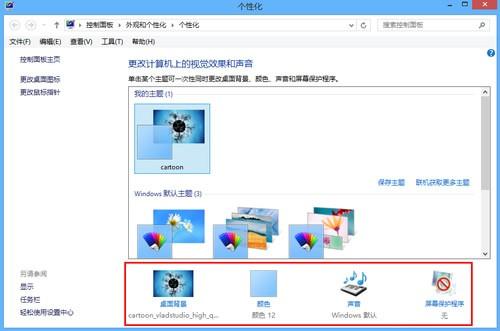
个性化设置很直观 电脑常识
设置完桌面的个性化项目,下面就要进入到Win8个性化的重点,也是全新概念的Modern界面。进入Modern界面后同样移动鼠标呼出Charm栏,在设置中选择最下面的“更改电脑设置”选项,第一个看到的就是个性化设置。
Modern界面的个性化设置分为三部分,分别是锁屏、开始屏幕和用户头像。锁屏设置可以使用系统自带的壁纸,也可以添加自己喜欢的壁纸作为锁屏界面。此外,锁屏界面还支持应用消息的显示,比如收到新邮件,即使在锁屏界面下我们也可以看到通知提醒。
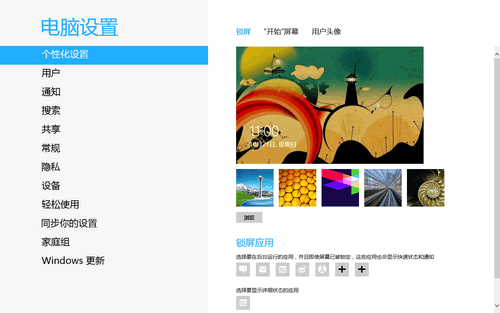
Win8独有锁屏界面
开始屏幕目前不能添加自定义背景,不过系统为用户提供了20种背景图案和25种颜色搭配方案,相信完全能够满足用户的要求了。至于用户头像这里就不多介绍了,只需将选好的图片添加进去就可以了。
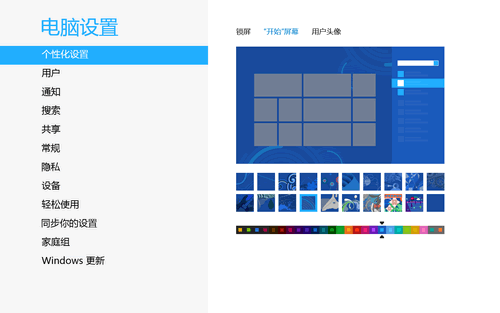
开始屏幕可以更改背景和颜色
在Win8中,用户可以从锁屏到Modern界面到桌面完全地实现个性化定制,让自己的电脑从里到外都与众不同。
设置账户个性化同步
在Win8中,用户可以使用本地帐户登录系统,也可以使用微软帐号登录。不过在联网的环境下,我们建议使用微软帐号登录系统,因为有很多电脑设置可以通过帐号同步到云端,即使用户使用其他Win8电脑,只要登录帐号就可以同步成自己的常用设置。
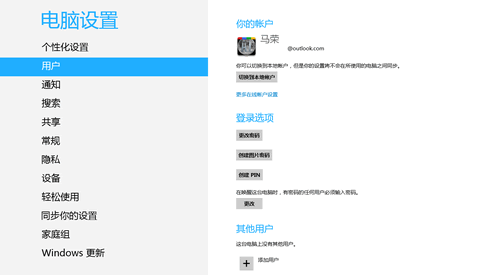
通过微软账号登录Win8
这一点在个性化方面的优势尤为明显,如果大家使用微软账户登录了系统,并设置好了自己的个性化选项,当使用其他电脑登陆时,同样会将设置好的界面同步过来。甚至即便当前的电脑上并有没桌面壁纸的原文件,也可以继续用保存到云端的图片作为壁纸。
其实在安装Win8的过程中,系统就会提示登录或是注册微软帐号,不过当时错过了也不要紧,去Outlook.com网站上注册一个就可以了。注册完之后,你除了拥有一个微软帐号之外,还将可以使用Outlook邮箱、SkyDrive云存储、MSN和Onenote等微软服务。
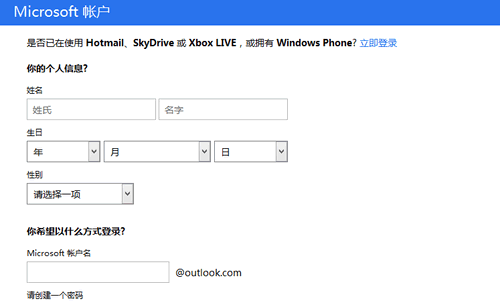
注册微软帐号
注册完成之后,现在就可以通过微软帐号登录Win8系统了,下面我们就来看看该如何设置同步。同样是在Modern界面进入“更改电脑设置”,选到“同步你的设置”部分,在这里我们会看到很多条目,可以选择开关。

Win8同步设置
目前可以同步的内容包括个性化设置、桌面个性化、表单密码信息、浏览器、Win8应用设置和其他Windows设置等等,通过微软帐号这些内容都可以同步在任何一台Win8电脑上。由于同步是通过网络传输进行的,因此可以把“在按照流量计费的连接上同步”下的两项关闭,以免造成不必要的损失。
由于现在打开Win8第一步是锁屏界面,第二步就是开始屏幕,因此个性化的设置和功能多样的Win8应用可以在第一时间对用户的视觉造成冲击,同时配合之前05期说过的Win8应用,就可以打造出个人专有的个性化界面了。

